Word のバージョンによる文字のカウント表示の違い [Word]
作成した Word 文書の文字数を知りたい場合に、[校閲]タブにある[文字カウント]機能で知ることができますが、新しい Word 2016 ではステータスバーに表示できる「文字カウント」は、以前からある文字カウントと、スペースを含む文字数の「文字のカウント」を表示できるようになっています。
ステータスバーに文字カウントを表示するには、ステータスバーで右クリックして「文字カウント」、または「文字のカウント」を選択するとチェックが付いて表示されてきます。
下図は Word 2013 以前のバージョンで、ステータスバーに「文字カウント」を表示した例です。
日本語版の Office では実際の文字数とは違って、「文字カウント」の単語数が表示されてきます。
全角文字、スペース、半角スペースは 1文字単位でカウントされますが、連続する半角の英数字、記号などは1単語としてカウントされるので、ステータスバーの文字数にはこの単語数の 5文字が表示されてきます。
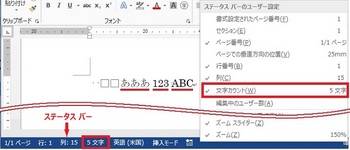
新しいバージョンの Word 2016 の場合は、ステータスバーに表示できる「文字カウント」は、以前のバージョンと同じ単語数の「文字カウント」表示と、スペースを含む「文字のカウント」表示があり、両方または片方を選択して表示することができるようになっています。
下図は Word 2016 のステータスバーに「文字カウント」と「文字のカウント(スペース含む)」を表示した例です。
「文字カウント」は単語数なので 5文字、「文字のカウント」はスペースを含む文字数なので 14文字になっています。スペースは全角、半角の区別がありません。

[校閲]タブの[文字カウント]で表示される内容と比べると、どの値が表示されているか分かります。
ショートカットキーの [Ctrl]+[Shift]+G で文字カウントを表示できます。
参考
文字カウントで表示される内容
ステータスバーに文字カウントを表示するには、ステータスバーで右クリックして「文字カウント」、または「文字のカウント」を選択するとチェックが付いて表示されてきます。
下図は Word 2013 以前のバージョンで、ステータスバーに「文字カウント」を表示した例です。
日本語版の Office では実際の文字数とは違って、「文字カウント」の単語数が表示されてきます。
全角文字、スペース、半角スペースは 1文字単位でカウントされますが、連続する半角の英数字、記号などは1単語としてカウントされるので、ステータスバーの文字数にはこの単語数の 5文字が表示されてきます。
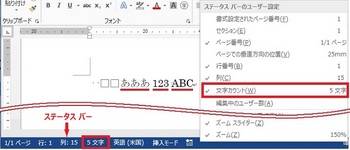
新しいバージョンの Word 2016 の場合は、ステータスバーに表示できる「文字カウント」は、以前のバージョンと同じ単語数の「文字カウント」表示と、スペースを含む「文字のカウント」表示があり、両方または片方を選択して表示することができるようになっています。
下図は Word 2016 のステータスバーに「文字カウント」と「文字のカウント(スペース含む)」を表示した例です。
「文字カウント」は単語数なので 5文字、「文字のカウント」はスペースを含む文字数なので 14文字になっています。スペースは全角、半角の区別がありません。

[校閲]タブの[文字カウント]で表示される内容と比べると、どの値が表示されているか分かります。
ショートカットキーの [Ctrl]+[Shift]+G で文字カウントを表示できます。
参考
文字カウントで表示される内容




コメント 0